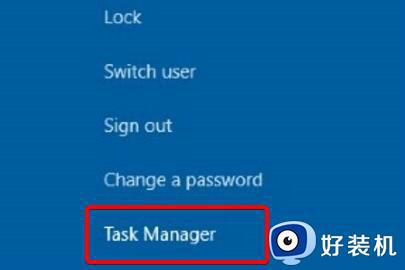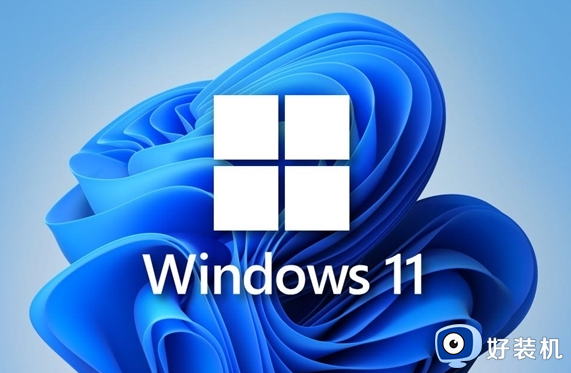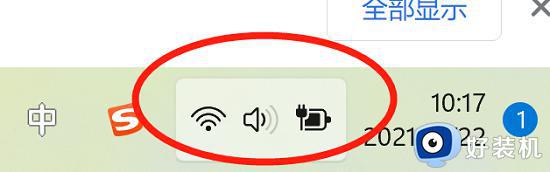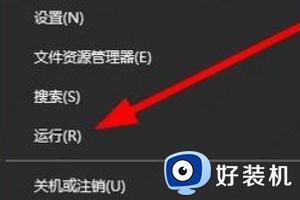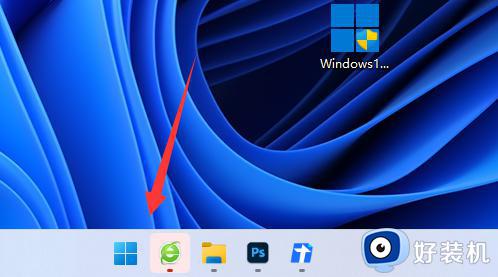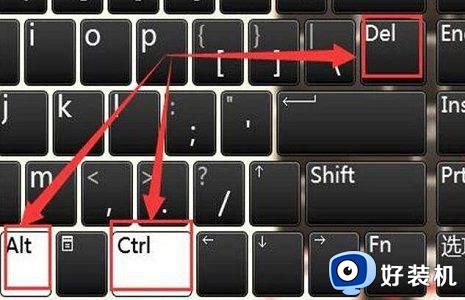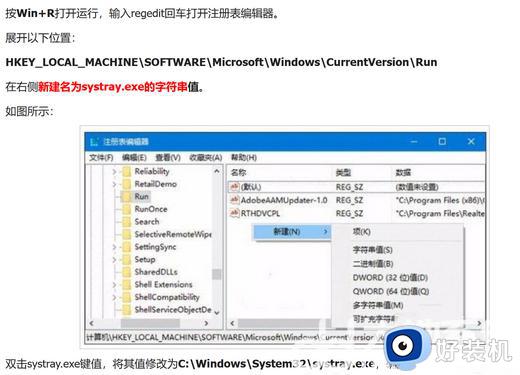win11双击steam点击没有反应怎么办 win11双击steam图标无法启动如何解决
随着win11镜像系统逐渐进入人们的生活视线中,很多用户也都开始在这款微软全新系统中运行游戏来操作,然而近日有小伙伴反馈自己在win11电脑上想要打开steam平台时,双击却总是无法启动,对此win11双击steam点击没有反应怎么办呢?以下就是小编告诉大家的win11双击steam图标无法启动如何解决。
具体方法:
方法一:通过本系统“任务管理器”将steam进程结束任务
1、首先尝试右键开始菜单打开“任务管理器”。
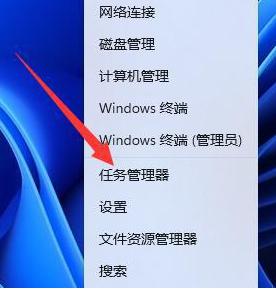
2、然后找到所有steam进程,将他们全部“结束任务”,win11兼容不了steam游戏怎么解决的问题就此完成。
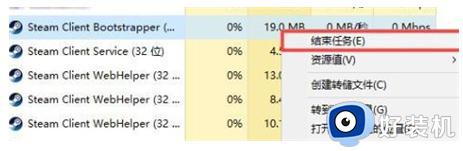
方法二:通过“运行”+“cmd”+“netsh winsock reset”解决游戏兼容
1、结束之后再打开steam,正常情况下就可以正常打开了。
2、也可以尝试按下键盘“win+r”打开运行。
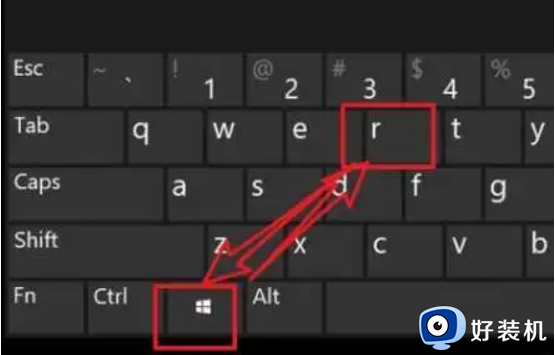
3、然后输入“cmd”并回车打开。
4、打开后输入“netsh winsock reset”回车再重启电脑试试看应该就可以了。
5、win11兼容不了steam游戏怎么解决的问题就完成了。

上述就是小编告诉大家的win11双击steam图标无法启动如何解决了,有遇到这种情况的用户可以按照小编的方法来进行解决,希望本文能够对大家有所帮助。